So legen Sie die Ränder und Schattierungen eines Arbeitsblatts fest
- 藏色散人Original
- 2020-03-20 11:59:066578Durchsuche
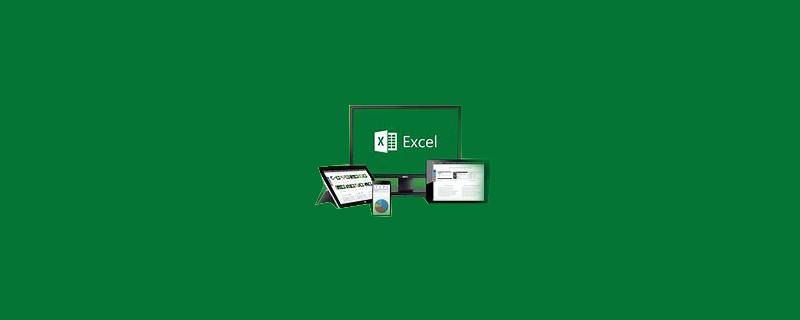
Wie stelle ich den Rand und die Schattierung des Arbeitsblatts ein?
Öffnen Sie die Microsoft Excel2016-Software.
Empfohlen: „Excel-Tutorial“
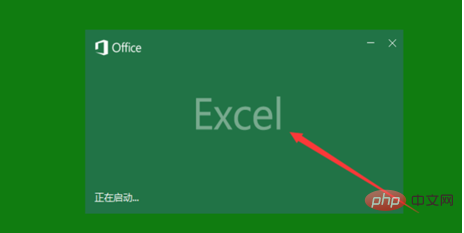
Klicken Sie dann auf [Leere Arbeitsmappe].
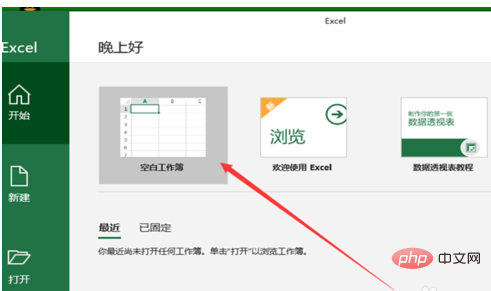
Geben Sie Text und Daten in die Benutzeroberfläche ein. Nachdem Sie
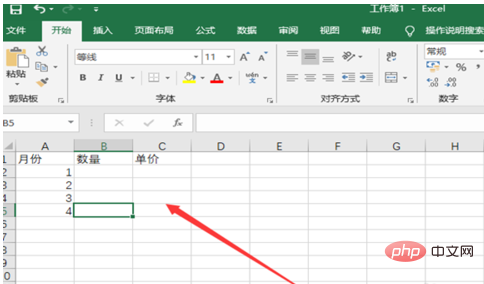
alle ausgewählt haben, klicken Sie mit der rechten Maustaste und wählen Sie die Option [Zellen formatieren].
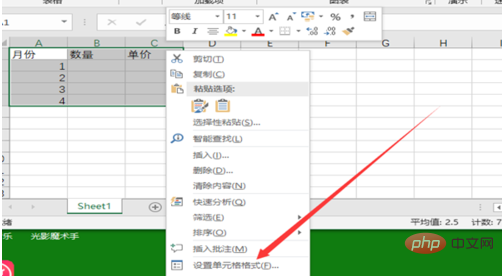
Wählen Sie dann in den Rahmenoptionen den festen Rahmen aus, den Sie hinzufügen möchten.
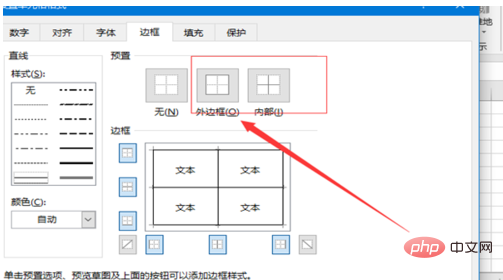
Wählen Sie die Registerkarte „Füllung“, um die Schattierungsfarbe oder das Schattierungsmuster hinzuzufügen, und klicken Sie auf die Schaltfläche [OK].
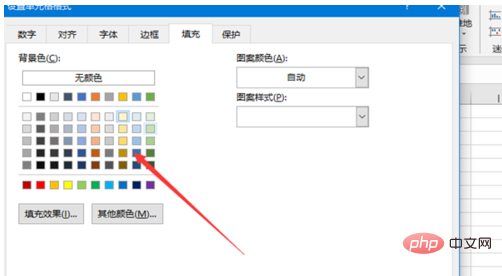
Zu diesem Zeitpunkt werden Sie die Auswirkung des Hinzufügens von Rändern und Schattierungen im Arbeitsblatt sehen.
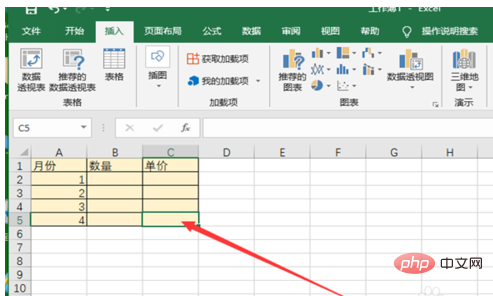
Das obige ist der detaillierte Inhalt vonSo legen Sie die Ränder und Schattierungen eines Arbeitsblatts fest. Für weitere Informationen folgen Sie bitte anderen verwandten Artikeln auf der PHP chinesischen Website!

